手机wps从某一页开始编页脚,手机WPS是一款功能强大的移动办公软件,而其中的设置页眉功能更是让人称赞,不论是在正文页还是从某一页开始,手机WPS都能轻松实现自定义页眉。对于需要编排大量文档的用户来说,这一功能无疑提供了极大的便利。本文将详细介绍手机WPS如何从正文页开始设置页眉,以帮助读者更好地利用这一功能,提升工作效率。无论是对于个人用户还是商务人士来说,手机WPS都将成为一款必备的办公神器。
Wps文字如何从正文页开始设置页眉
具体步骤:
1.在目录页未插入分节符;
选择页面布局——分隔符——连续分节符。
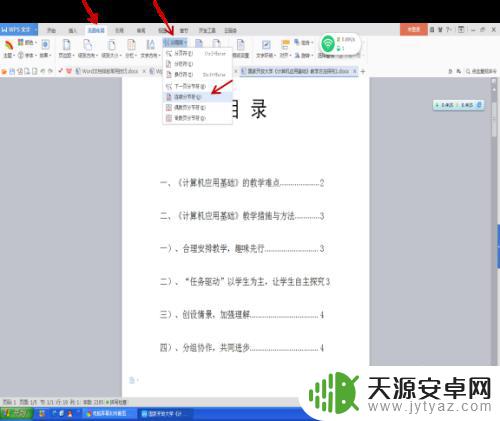
2.在正文第一页的页眉格式中去掉同前节,输入页眉;
选择插入——页眉和页脚——点击同前节——输入页眉。
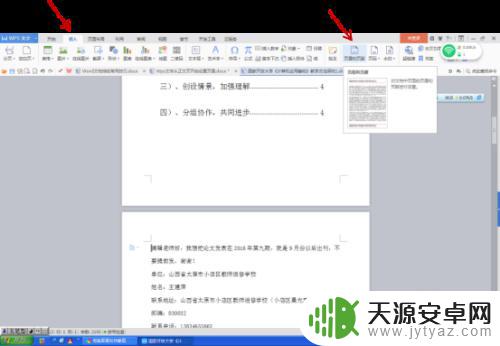
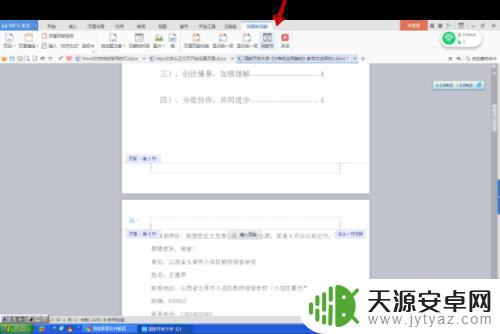
3.在正文第一页的页脚格式中去掉同前节,输入页脚;
选择插入——页眉和页脚——点击同前节——输入页脚。
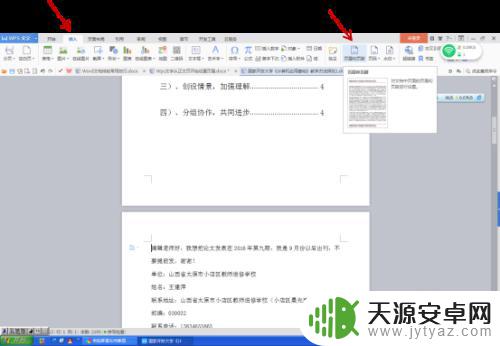

4.在正文页插入页码,范围选择本页及之后;
首先把光标放在正文页;
选择插入——页码——页脚右侧——修改页码——选择本页及之后——点击关闭。
:
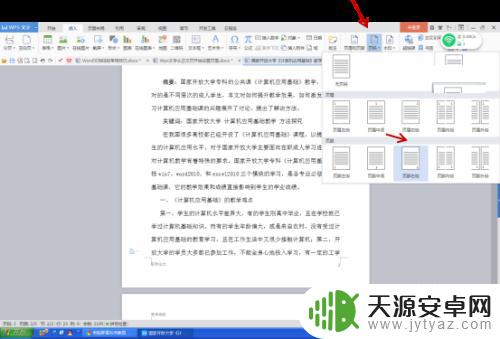
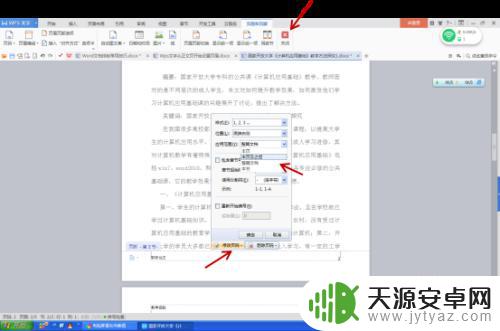
5.如果是要双面打印,则可设置奇偶页不同
选择wps文字——文件——页面设置里的版式选项卡——勾选奇偶页不同;
从正文页开始输入奇数页页眉页脚和偶数页页眉页脚,可以设置奇数页页眉页脚在左边。偶数页页眉页脚在右边,记得输入时去掉同前节;
插入页码,选择页脚外侧,则插入的页码为奇数页在右边,偶数页在左边;
l
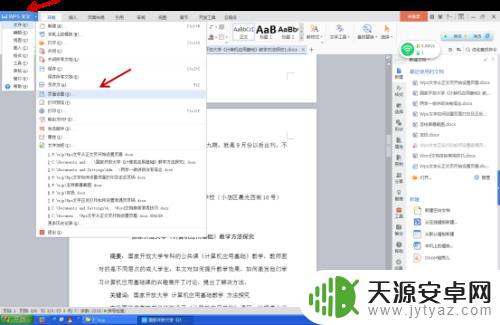
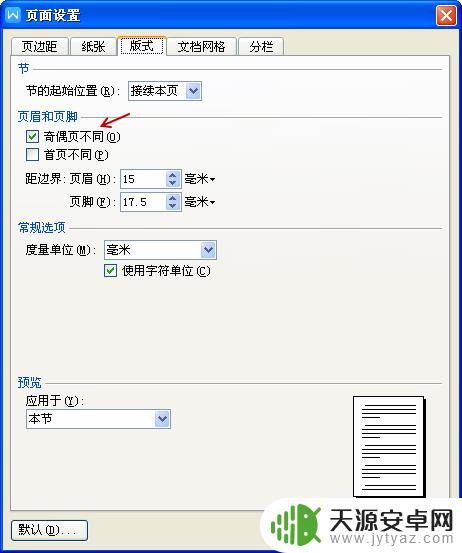
以上就是手机wps从某一页开始编页脚的全部内容,如果您有任何疑问,请参考小编的步骤进行操作,希望这些步骤对您有所帮助。










